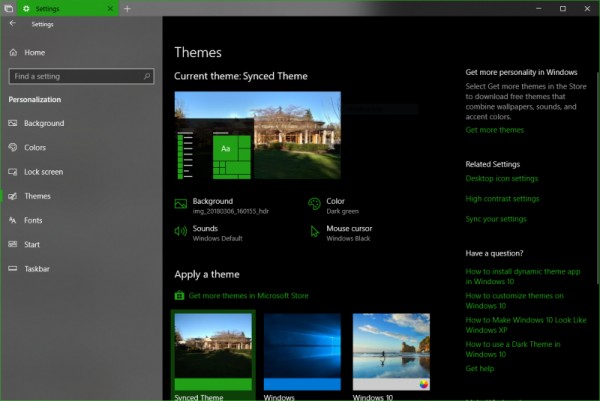कभी-कभी, जब आप शुरू में विंडोज 10 में अपग्रेड करते हैं या विंडोज 10 का कोई फीचर अपडेट इंस्टॉल करते हैं, तो आपकी डेस्कटॉप बैकग्राउंड सेटिंग्स गड़बड़ हो सकती हैं, और उन्हें ठीक करने के लिए आपके द्वारा किए गए सभी नए संशोधन केवल रिबूट या शटडाउन तक ही रहते हैं। यह समस्या सिस्टम फ़ाइलों के भ्रष्ट माइग्रेशन, रजिस्ट्री फ़ाइलों को हुई क्षति, Windows 10 की सिंकिंग क्षमताओं के साथ समस्याओं, आदि के कारण होती है।
Windows 10 पर डेस्कटॉप पृष्ठभूमि अपने आप बदल जाती है
यदि आपका डेस्कटॉप वॉलपेपर विंडोज 10 में अपने आप बदल जाता है, तो यहां कुछ चीजें हैं जिन्हें आपको समस्या को ठीक करने के लिए देखना होगा।
- डेस्कटॉप पृष्ठभूमि स्लाइड शो सेटिंग संशोधित करें
- Windows Sync सेटिंग अक्षम करें
- डेस्कटॉप पृष्ठभूमि बदलें
ये बिना व्यवस्थापक खाते के काम करेंगे।
1] डेस्कटॉप पृष्ठभूमि स्लाइड शो सेटिंग संशोधित करें
सबसे पहले, WIN + R . पर क्लिक करके शुरुआत करें कीबोर्ड संयोजन या चलाएं . के लिए खोजें कॉर्टाना सर्च बॉक्स में रन बॉक्स लॉन्च करने के लिए।
टाइप करें powercfg.cpl और एंटर दबाएं। यह पावर विकल्प विंडो लॉन्च करेगा।
 अपने चुने हुए पावर प्लान के लिए, प्लान सेटिंग्स बदलें पर क्लिक करें। इससे एक नया पेज खुलेगा।
अपने चुने हुए पावर प्लान के लिए, प्लान सेटिंग्स बदलें पर क्लिक करें। इससे एक नया पेज खुलेगा।
फिर उन्नत पावर सेटिंग बदलें पर क्लिक करें।
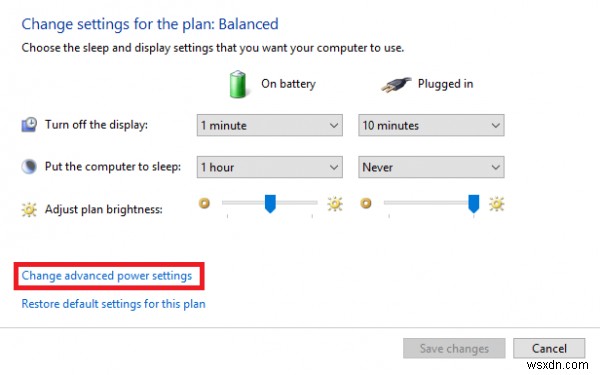 यह बहुत सारे बिजली खपत विकल्पों के साथ एक नई विंडो लॉन्च करेगा।
यह बहुत सारे बिजली खपत विकल्पों के साथ एक नई विंडो लॉन्च करेगा।
डेस्कटॉप पृष्ठभूमि सेटिंग बताने वाले विकल्प का विस्तार करें। इसके बाद, दोनों स्थितियों के लिए स्लाइड शो को अक्षम या रोके जाने के लिए सेट करें: बैटरी पर और प्लग इन।
ठीक . पर क्लिक करें और फिर परिवर्तनों को प्रभावी करने के लिए अपने पीसी को रीबूट करें।
पढ़ें :विंडोज स्लाइड शो फीचर काम नहीं कर रहा है।
2] Windows Sync सेटिंग अक्षम करें
खाली जगह पर राइट-क्लिक करके शुरू करें और निजीकृत करें . पर क्लिक करें या हिट करें WINKEY + I सेटिंग्स लॉन्च करने के लिए। निजीकृत . पर नेविगेट करें मेनू।
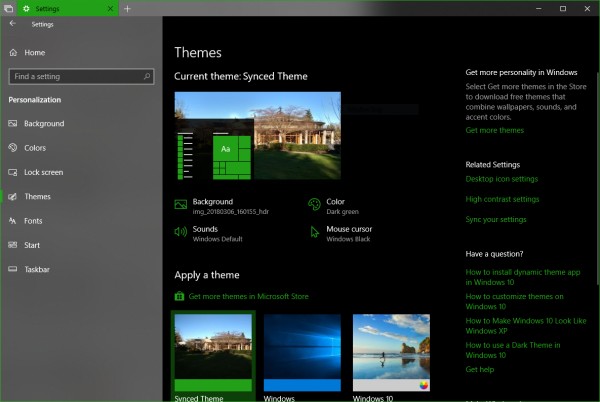 अब, थीम्स नाम के बाईं ओर स्थित मेनू पर क्लिक करें।
अब, थीम्स नाम के बाईं ओर स्थित मेनू पर क्लिक करें।
फिर, आपको दाएँ फलक में मिलने वाले विकल्पों पर, अपनी सेटिंग समन्वयित करें . पर क्लिक करें संबंधित सेटिंग . के अनुभाग के अंतर्गत
इससे सेटिंग ऐप में एक नया सेक्शन खुल जाएगा।
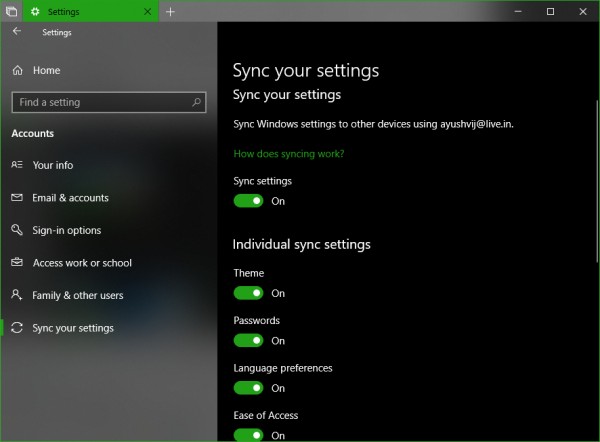
वहां के अंदर, बंद करें बटन टॉगल जो बताता है सेटिंग समन्वयित करें।
परिवर्तनों को प्रभावी करने के लिए अपने पीसी को रीबूट करें।
अब पीसी के रीबूट होने के बाद, अपने डेस्कटॉप बैकग्राउंड को अपने इच्छित में बदलें और जांचें कि क्या इससे आपकी समस्या ठीक हो गई है।
3] डेस्कटॉप पृष्ठभूमि बदलें
खाली जगह पर राइट-क्लिक करके शुरू करें और निजीकृत करें . पर क्लिक करें या हिट करें WINKEY + I सेटिंग्स लॉन्च करने के लिए। निजीकृत . पर नेविगेट करें मेनू।
अब, पृष्ठभूमि . नाम के बाईं ओर स्थित मेनू पर क्लिक करें
फिर, दाईं ओर के पैनल पर, पृष्ठभूमि . के रूप में लेबल किए गए ड्रॉप-डाउन बटन पर क्लिक करें और चित्र . पर क्लिक करें
अब, ब्राउज़ करें . पर क्लिक करें और अपनी पसंद का चित्र चुनें।
अब एक फ़िट चुनें, . के ड्रॉप-डाउन के अंतर्गत वह चुनें जो आपके डिस्प्ले के रिज़ॉल्यूशन से मेल खाता हो।
अंतिम परिवर्तन होने के लिए अपनी मशीन को रीबूट करें।
ये कुछ सामान्य कदम हैं जो विंडोज 11/10 पर डेस्कटॉप पृष्ठभूमि के अपने आप बदलने की समस्या को ठीक करने में मदद करते हैं।
मैं अपने पीसी पर काली पृष्ठभूमि से कैसे छुटकारा पाऊं?
डेस्कटॉप पर राइट-क्लिक करें और वैयक्तिकृत करें चुनें। यह उन सेटिंग्स को खोलेगा जहां आप पृष्ठभूमि, रंग, थीम, लॉक स्क्रीन और टच कीबोर्ड सेटिंग बदल सकते हैं।
बैकग्राउंड पर क्लिक करें, और यहां आप एक तस्वीर का चयन कर सकते हैं, या एक ठोस पृष्ठभूमि, या एक स्लाइड शो चुन सकते हैं। यह किसी अन्य चीज़ के साथ काली पृष्ठभूमि को हटा देगा।
Windows डेस्कटॉप पृष्ठभूमि कहाँ सहेजी गई हैं?
सभी डेस्कटॉप वॉलपेपर C:\Windows\Web में सहेजे जाते हैं। वॉलपेपर को 4K, स्क्रीन, टच कीबोर्ड और वॉलपेपर में वर्गीकृत किया गया है। आप किसी भी वॉलपेपर को कॉपी कर सकते हैं जिसे विंडोज यहां से रोल आउट करता है या अपना खुद का वॉलपेपर जोड़ सकता है।
संबंधित पठन :डेस्कटॉप पृष्ठभूमि नहीं बदल सकता।